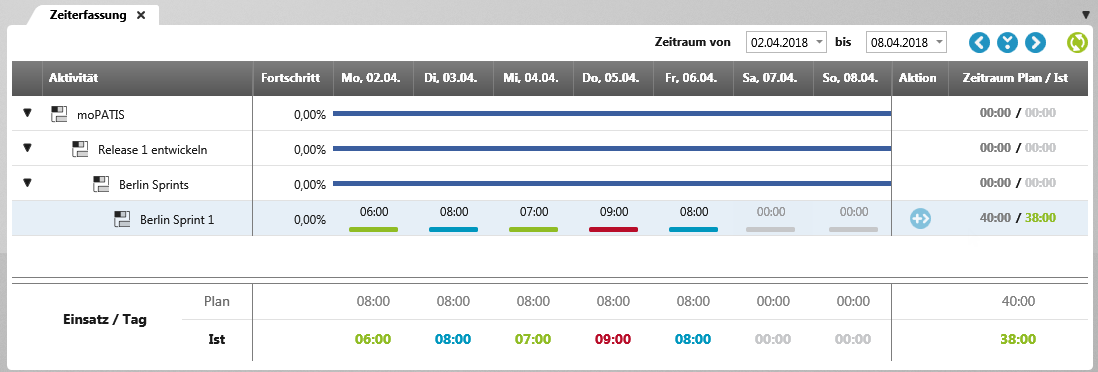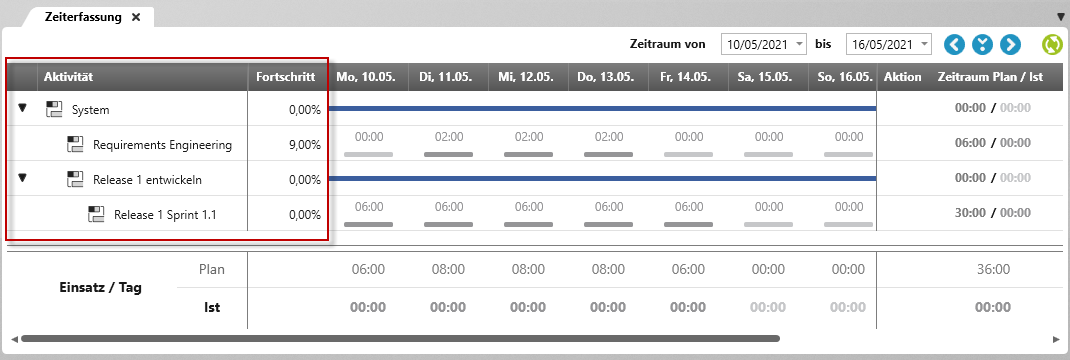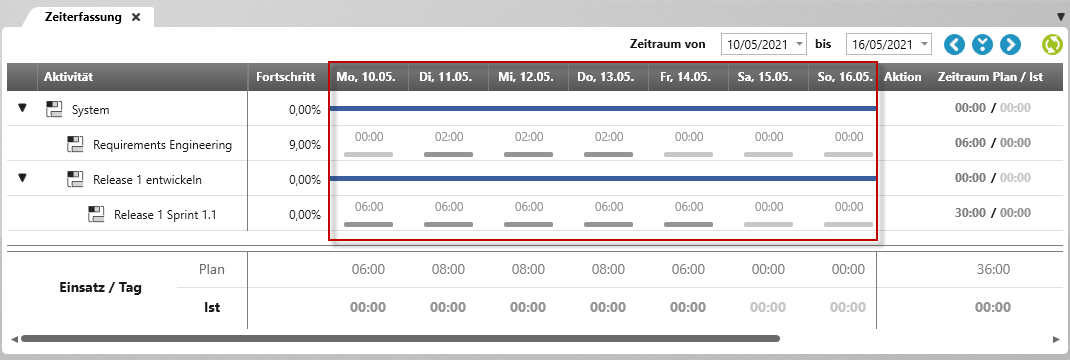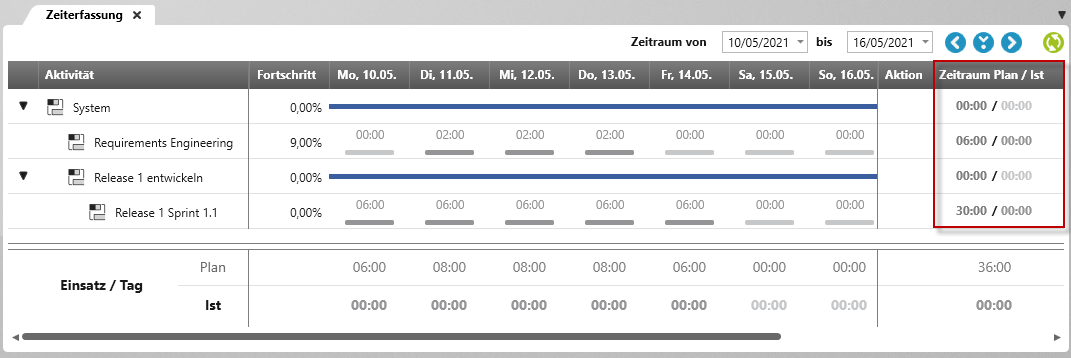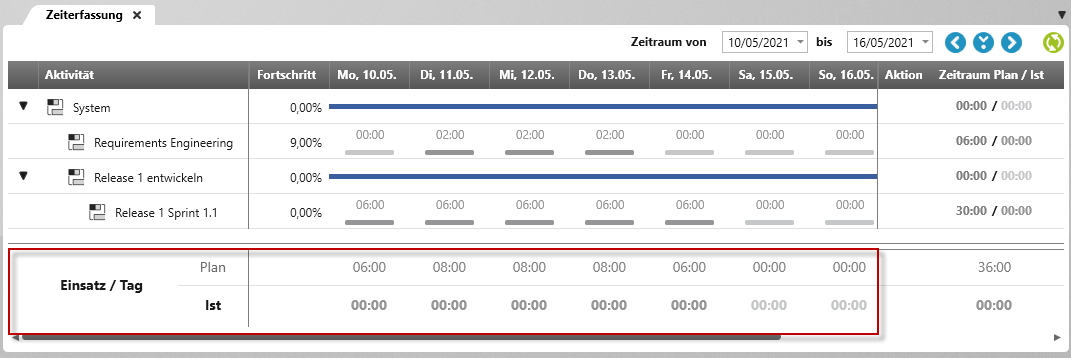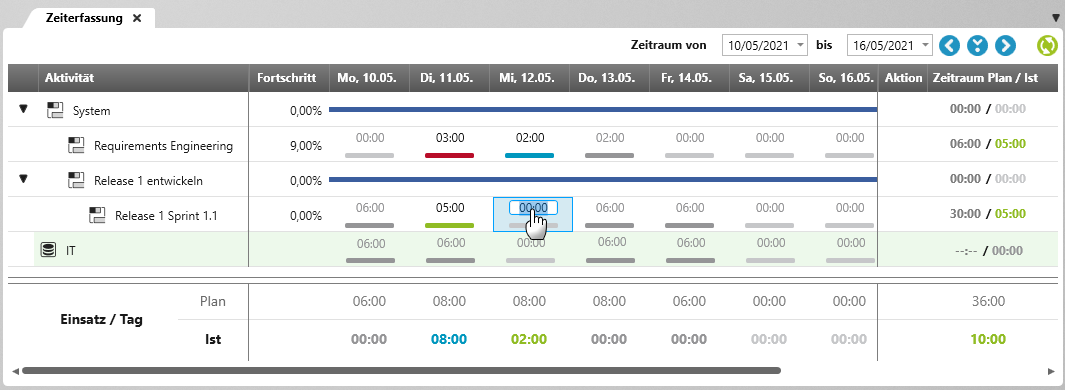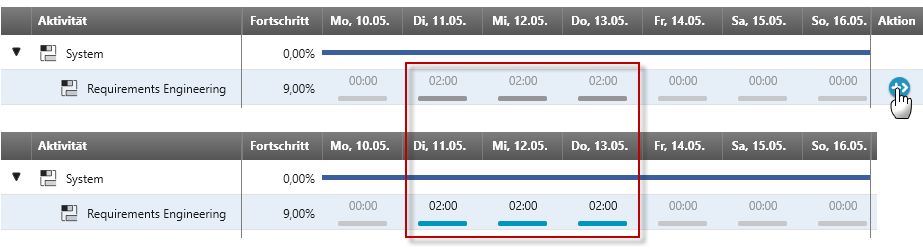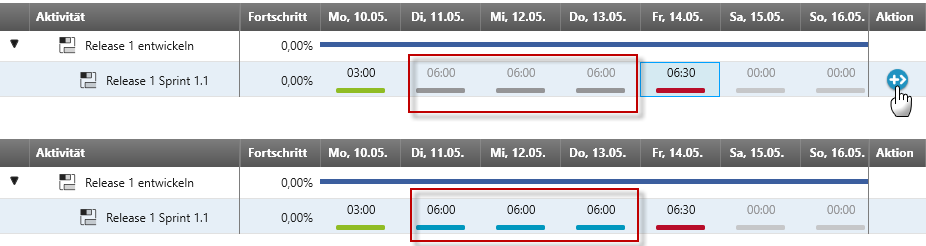Sicht „Zeiterfassung“
In Sichten vom Typ Zeiterfassung kann ein Projektmitarbeiter seine täglichen Arbeitszeiten für ein bestimmtes Projekt erfassen. Wenn Sie die Zeiterfassung öffnen, wird standardmäßig die aktuelle Kalenderwoche mit den Aktivitäten, denen Sie als Bearbeiter zugewiesen sind, angezeigt.
Ab Version 7.8 können Mitarbeiter ihre Zeiten auch auf Kostenstellen buchen.
Die Zeiterfassung spielt im Zusammenhang mit der Earned Value Analyse eine große Rolle, da die Zeiten die hier eingegeben werden, in diese Berechnung einfließen.
Die Sicht öffnet sich in einem Projekt:
- über einen Doppelklick
- über das Kontextmenü der Sicht mit Öffnen
Die Sicht
Aufteilung der Sicht
Der linke Bereich zeigt die Spalte Aktivität und, sofern konfiguriert, weitere Spalten, wie bspw. Aktivität % abgeschlossen an. Die Spalten können nicht bearbeitet werden. Aktivitäten werden nur angezeigt, wenn sie zum aktuellen Zeitpunkt laufen und der angemeldete Benutzer ihnen zugeordnet ist.
Im mittleren Bereich können Benutzer ihre Zeiten erfassen. Standardmäßig wird die aktuelle Arbeitswoche, inklusive Wochenende, in der Sicht dargestellt. Die einzelnen Wochentage werden mit einem Kürzel und dem Datum (z.B. Mo, 10.5) gekennzeichnet.
Jede Zelle besteht aus einer Zeitangabe und einem Balken, über den später sofort ersichtlich wird, ob die geplanten Werte mit den Ist-Werten übereinstimmen. Wenn zu einem Tag noch keine Zeiten erfasst wurden, sind der Balken und die Stundenanzahl grau. Die angezeigte Stundenanzahl kann variieren und ist abhängig davon, was für die Aktivität, für diesen Tag und mit dem Mitarbeiter geplant ist. Sobald ein Wert eingetragen wird, erhält der Balken eine Farbe:
Rot Für die Aktivität wurde an dem Tag mehr Zeit eingetragen, als geplant.
Grün Für die Aktivität wurde an dem Tag weniger Zeit eingetragen, als geplant.
Blau Für die Aktivität wurde an dem Tag genauso viel Zeit eingetragen, wie geplant.
Grau Für die Aktivität wurde an dem Tag noch keine Zeit eingetragen.
Der Bereich rechts zeigt die Spalte Zeitraum Plan / Ist. In dieser Spalte wird für die jeweilige Aktivität und den gewählten Zeitraum der geplante Aufwand aufsummiert und dem Ist-Aufwand gegenübergestellt.
Rot Der Ist-Aufwand liegt über dem geplanten Aufwand.
Grün Der Ist-Aufwand liegt unter dem geplanten Aufwand.
Blau Der Ist-Aufwand ist identisch mit dem geplanten Aufwand.
Der untere Bereich zeigt zu jedem Tag den geplanten und den tatsächlichen Aufwand an. Überschneiden sich Aktivitäten bzw. gibt es mehrere Aktivitäten für einen Zeitraum werden die Aufwände summiert ausgegeben.
Zeiten erfassen
Möchten Sie Ihre Arbeitszeit eingeben, klicken Sie in die entsprechende Zelle und geben Ihre Arbeitsstunden ein. Die Eingabe wird direkt gespeichert, wenn die Zelle verlassen oder die Enter-Taste gedrückt wird. Anhand der Farben wird sofort ersichtlich, ob die eingegebene Stundenanzahl mit dem geplanten Wert übereinstimmt.
Zeiten übernehmen
Wenn Sie bspw. nur einer Aktivität zugeordnet sind und die Arbeitszeiten mit den vorgeschlagenen Werten übereinstimmen, dann können Sie über eine Schaltfläche die Zeiten übernehmen. Die Schaltfläche wird eingeblendet, wenn Sie beim Erfassen der Zeiten mit der Maus über eine Zeile fahren. Wenn Sie auf diese Schaltfläche klicken, erhalten alle Zellen, zu denen noch keine Zeiten erfasst wurden, den geplanten Wert aus der Aktivität.
Bereits eingetragene Zeiten werden beim Übernehmen der Zeiten nicht überschrieben.